Преимущества бэкапа с временными метками
Легко отличать разные копии
Временные метки помогают не запутаться в резервных копиях: каждая из них получает уникальное название с указанием даты и времени. Благодаря этому можно строить любые стратегии бэкапа, не опасаясь перепутать хронологию версий.
Просто настроить и восстановить
В Handy Backup можно выбрать свой формат временной метки для задачи резервного копирования, и программа автоматически добавит её в название папки с копией. При восстановлении легко выбрать не только последнюю, но и любую предыдущую версию.
Быстрый поиск нужной версии
С временными метками копии не «теряются во времени». Вы сразу знаете, когда была сделана конкретная копия, и можете без лишних проверок найти именно ту, что нужна. При желании эти данные легко использовать и в других программах или скриптах.
Точные копии для баз данных
В базах данных изменения происходят постоянно, и важно сохранить именно ту версию, которая нужна. Временные метки помогают без лишних усилий найти нужную копию и восстановить данные в нужный момент времени.
Формат резервной копии, снабжённой временными метками
Когда пользователь создаёт резервную копию в Handy Backup с использованием временных меток, имя каталога резервной копии формируется в следующем формате:
[номер_копии] ([тип_копирования]), [дата_и_время]
- [номер_копии] – это порядковый номер версии, начиная с "0" (неверсионные копии всегда имеют название, начинающееся с нуля).
- [тип_копирования] – это тип копирования, который может выглядеть как одно из трёх строковых значений:
- full для полного копирования;
- incr для инкрементального;
- diff для дифференциального.
- [дата_и_время] – дата и время создания копии представлены в символьном виде.
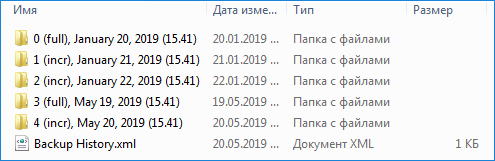
Полное и инкрементальное копирование может быть версионным или неверсионным. Смешанное и дифференциальное копирование всегда подразумевает версионность.
История версий резервных копий всегда сохраняется в файлах "Backup History.xml". Эти файлы присутствуют в каталогах размещения резервных копий, соседствуя с папками, содержащими сохранённую копию данных.
Как организовать резервное копирование с временными метками?
В Handy Backup функция выбора временных меток доступна в Продвинутом режиме мастера создания задач на Шаге 4. Здесь можно задать параметры для сохранения резервных копий с указанием даты и времени.
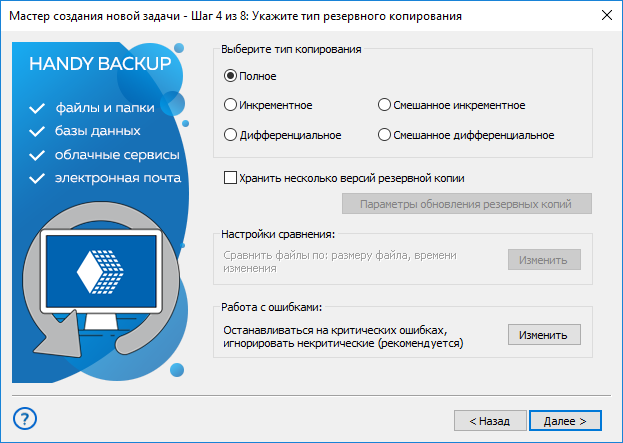
Чтобы настроить использование временных меток, выполните следующие действия:
- Отметьте пункт «Хранить несколько версий резервной копии» и нажмите кнопку «Параметры обновления резервных копий». Откроется новое диалоговое окно:
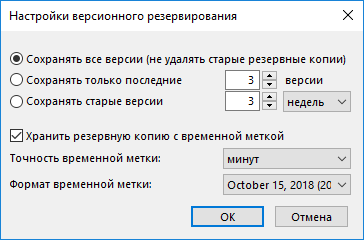
- Установите флажок «Хранить резервную копию с временной меткой».
- Укажите в списке «Точность временной метки» период, с которым будут различаться копии: минуты, часы, дни, недели или месяцы.
- Определите формат временной метки файла в списке «Формат временной метки».
После завершения настройки нажмите «ОК». Теперь в задаче резервного копирования будет использоваться функция добавления временных меток.
Примечание: в Простом режиме все задачи выполняются без применения временных меток.
Отзыв о временных метках с Handy Backup
Резервное копирование с сохранением версий бэкапа позволяет всегда вернуться к нужной копии файлов, даже если они изменялись много раз. Благодаря временным меткам можно быстро отыскать нужную копию по дате и даже подключить их в скрипты для автоматической сортировки. В результате работать с копиями становится проще и быстрее, особенно когда данных много. Мария Владимирова, портретный фотограф
Часто задаваемые вопросы о временных метках
С какой версии Handy Backup доступны временные метки?
Все решения и версии Handy Backup 8 поддерживают управление временными метками.
Для пользователей Handy Backup 7 данная функция доступна начиная с версии 7.5.3.
Что за число предшествует временной метке в имени каталога с резервной копией?
Это порядковый номер копии, важная часть организации временных меток файла. Многие пользователи нуждаются в нём для решения различных задач по автоматизации работы.
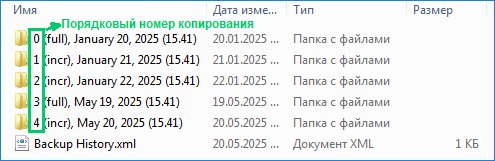
Могу ли я включить временные метки в ранее созданных задачах, не использующих эти метки?
В версии 8, чтобы отключить бэкап временных меток, воспользуйтесь следующей последовательностью шагов:
- Откройте свойства ранее созданной задачи.
- Во вкладке Как копировать уберите "галочку" с пункта "Хранить несколько версий резервной копии".
- Нажмите "Применить", затем нажмите ОК.
- Снова зайдите в режим просмотра свойств задачи и откройте вкладку Как копировать.
- Поставьте галочку напротив пункта Хранить несколько версий резервной копии.
- Нажмите ОК — временные метки файла исчезнут из задачи!
В Handy Backup 7 это, к сожалению, невозможно.
Как настроить хранение всех резервных копий?
Чтобы настроить хранение всех версий резервных копий при полном и инкрементном резервном копировании, необходимо в продвинутом режиме на шаге 4 включить опцию «Хранить несколько версий резервной копии». В этом случае программа будет добавлять каждую новую копию к существующим, ничего не перезаписывая и не удаляя.
Для дифференциального и смешанного типов бэкапа временные метки устанавливаются по умолчанию. Это необходимо для корректного сравнения файлов между версиями, поэтому убрать флажок «Хранить несколько версий резервной копии» в этих режимах невозможно.
Как ограничить количество копий бэкапов?
Чтобы настроить хранение определённого числа копий при полном резервном копировании (например, хранить 5 копий), необходимо в продвинутом режиме на шаге 4 включить опцию «Хранить несколько версий резервной копии» и нажать кнопку «Параметры обновления резервных копий». В открывшемся окне выбрать опцию «Сохранять только последние» и указать количество, например 5.
В этом случае программа всегда будет хранить только заданное количество последних версий. Если установлено хранение N версий, то при каждом новом резервном копировании будет удаляться самая ранняя копия, чтобы общее число всегда оставалось равным N.
Для инкрементного и дифференциального копирования такая опция недоступна, так как для этих видов требуется сохранение всех версий, а удаление хотя бы одной из версий копии нарушит целостность и может привести к ошибкам при восстановлении.
В смешанном виде копирования можно задать количество цепочек хранения, что позволяет сохранять определённое число полных резервных копий вместе с их инкрементальными или дифференциальными версиями. Например, если в одну цепочку входит одна полная копия и три последующих инкрементальных (или дифференциальных), то при выборе двух цепочек программа при бэкапе будет сохранять две полные копии и шесть связанных с ними дополнительных версий.
Можно ли сделать так, чтобы резервные копии хранились месяц, а потом удалялись?
Да, в Handy Backup можно настроить хранение резервных копий при полном копировании в течение определённого времени.
Для этого на шаге 4 необходимо включить опцию «Хранить несколько версий резервной копии» и нажать кнопку «Параметры обновления резервных копий». В открывшемся окне выбрать опцию «Сохранять старые версии» и указать количество и единицы времени (минуты, часы, дни, недели или месяцы). В этом случае резервные копии сохраняются в течение заданного срока, а затем при следующем запуске задачи удаляются версии, которые превысили установленный срок хранения.
Для инкрементного и дифференциального копирования эта опция недоступна, поскольку такие виды требуют хранения всех версий. Потеря хотя бы одной версии приведёт к нарушению целостности и риску некорректного восстановления.
Могу ли я изменить формат представления временных меток сверх имеющихся вариантов?
Если вам нужен формат временных меток, которого нет в нашем списке, напишите нам на support@handybackup.ru или sales@handybackup.ru. Мы будем рады учесть ваши пожелания и рассмотрим возможность добавить этот формат в будущих версиях Handy Backup.
С какой версии Handy Backup доступны временные метки?
Все решения и версии Handy Backup 8 поддерживают управление временными метками.
Для пользователей Handy Backup 7 данная функция доступна начиная с версии 7.5.3.
Что за число предшествует временной метке в имени каталога с резервной копией?
Это порядковый номер копии, важная часть организации временных меток файла. Многие пользователи нуждаются в нём для решения различных задач по автоматизации работы.
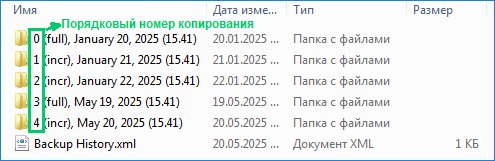
Могу ли я включить временные метки в ранее созданных задачах, не использующих эти метки?
В версии 8, чтобы отключить бэкап временных меток, воспользуйтесь следующей последовательностью шагов:
- Откройте свойства ранее созданной задачи.
- Во вкладке Как копировать уберите "галочку" с пункта "Хранить несколько версий резервной копии".
- Нажмите "Применить", затем нажмите ОК.
- Снова зайдите в режим просмотра свойств задачи и откройте вкладку Как копировать.
- Поставьте галочку напротив пункта Хранить несколько версий резервной копии.
- Нажмите ОК — временные метки файла исчезнут из задачи!
В Handy Backup 7 это, к сожалению, невозможно.
Как настроить хранение всех резервных копий?
Чтобы настроить хранение всех версий резервных копий при полном и инкрементном резервном копировании, необходимо в продвинутом режиме на шаге 4 включить опцию «Хранить несколько версий резервной копии». В этом случае программа будет добавлять каждую новую копию к существующим, ничего не перезаписывая и не удаляя.
Для дифференциального и смешанного типов бэкапа временные метки устанавливаются по умолчанию. Это необходимо для корректного сравнения файлов между версиями, поэтому убрать флажок «Хранить несколько версий резервной копии» в этих режимах невозможно.
Как ограничить количество копий бэкапов?
Чтобы настроить хранение определённого числа копий при полном резервном копировании (например, хранить 5 копий), необходимо в продвинутом режиме на шаге 4 включить опцию «Хранить несколько версий резервной копии» и нажать кнопку «Параметры обновления резервных копий». В открывшемся окне выбрать опцию «Сохранять только последние» и указать количество, например 5.
В этом случае программа всегда будет хранить только заданное количество последних версий. Если установлено хранение N версий, то при каждом новом резервном копировании будет удаляться самая ранняя копия, чтобы общее число всегда оставалось равным N.
Для инкрементного и дифференциального копирования такая опция недоступна, так как для этих видов требуется сохранение всех версий, а удаление хотя бы одной из версий копии нарушит целостность и может привести к ошибкам при восстановлении.
В смешанном виде копирования можно задать количество цепочек хранения, что позволяет сохранять определённое число полных резервных копий вместе с их инкрементальными или дифференциальными версиями. Например, если в одну цепочку входит одна полная копия и три последующих инкрементальных (или дифференциальных), то при выборе двух цепочек программа при бэкапе будет сохранять две полные копии и шесть связанных с ними дополнительных версий.
Можно ли сделать так, чтобы резервные копии хранились месяц, а потом удалялись?
Да, в Handy Backup можно настроить хранение резервных копий при полном копировании в течение определённого времени.
Для этого на шаге 4 необходимо включить опцию «Хранить несколько версий резервной копии» и нажать кнопку «Параметры обновления резервных копий». В открывшемся окне выбрать опцию «Сохранять старые версии» и указать количество и единицы времени (минуты, часы, дни, недели или месяцы). В этом случае резервные копии сохраняются в течение заданного срока, а затем при следующем запуске задачи удаляются версии, которые превысили установленный срок хранения.
Для инкрементного и дифференциального копирования эта опция недоступна, поскольку такие виды требуют хранения всех версий. Потеря хотя бы одной версии приведёт к нарушению целостности и риску некорректного восстановления.
Могу ли я изменить формат представления временных меток сверх имеющихся вариантов?
Если вам нужен формат временных меток, которого нет в нашем списке, напишите нам на support@handybackup.ru или sales@handybackup.ru. Мы будем рады учесть ваши пожелания и рассмотрим возможность добавить этот формат в будущих версиях Handy Backup.
Рейтинг Google:
"Простая и эффективная программа, отличное решение для бэкапа"
